불확실하고 끊임없이 변화하는 사이버 보안의 세계에서는 결코 충분히 안전할 수 없습니다.아무 것도 처리할 수 없다고 생각할 때 일이 꼬이게 됩니다.기술 회사도 모든 것에 면역이 있는 것은 아닙니다.내부 고발자 단계를 거치는 활동가 직원의 분노이든, 심지어 정기적인 제3자 데이터 유출이든, 모든 면에서 데이터를 보호하는 것은 따라서 매우 중요합니다.
데이터 보안의 추가 계층 중 하나는 암호화입니다.Windows에서도 Windows 파일이나 폴더를 암호화하면 외부에서 권한이 없는 사용자가 액세스할 수 없습니다.시작하는 방법을 살펴보겠습니다.
목차
Windows PC에서 파일 또는 폴더를 암호화하는 방법
Windows 파일이나 폴더를 다양한 방법으로 암호화할 수 있습니다.가장 간단한 방법부터 시작하겠습니다. Windows 파일 또는 폴더의 속성 섹션을 사용하는 것입니다.
속성을 통해 Windows 파일 또는 폴더를 암호화하는 방법
Windows에서 폴더나 파일을 암호화하는 가장 쉬운 방법은 Windows에 내장된 도구를 사용하는 것입니다.이러한 도구 중 하나는 파일 암호화 기능도 호스팅하는 모든 파일 또는 폴더의 속성 섹션입니다.방법을 알아보겠습니다.
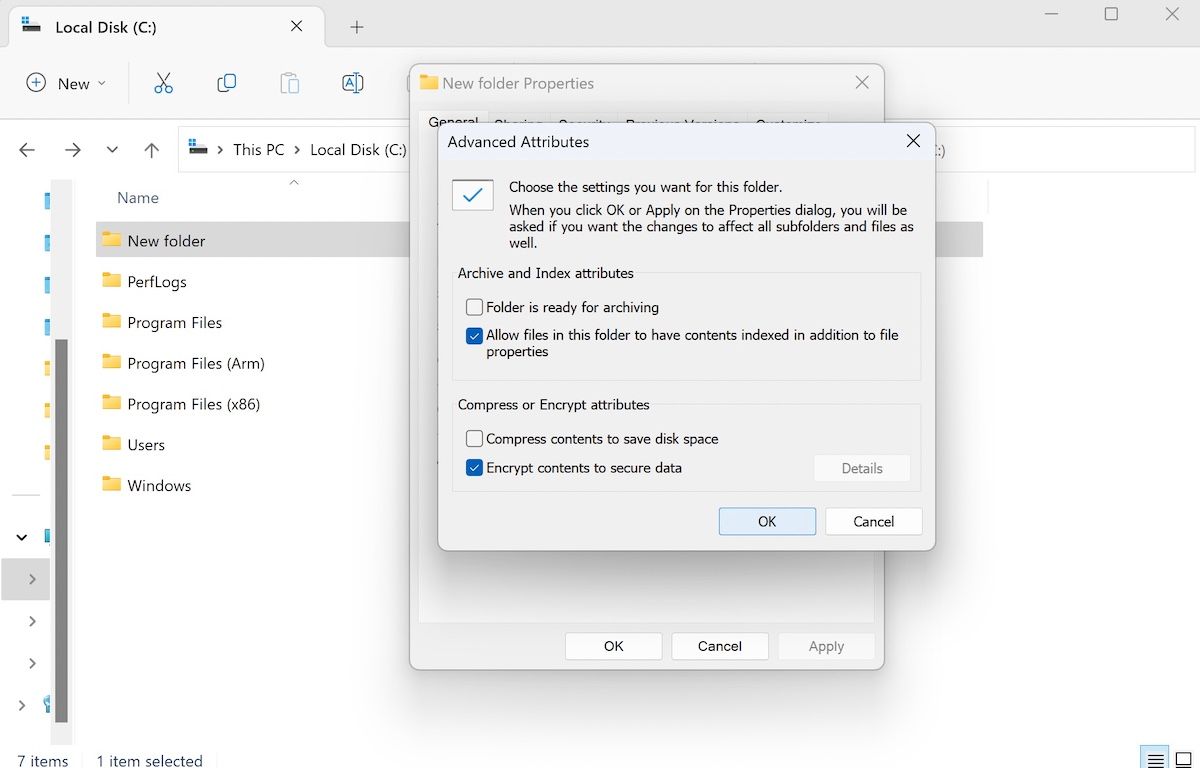
확인을 다시 클릭하면 앱이 이러한 변경을 폴더에만 적용할지 아니면 기본 폴더 내의 하위 폴더와 파일에도 적용할지 확인합니다.옵션 중 하나를 선택하고 확인을 클릭합니다.이 작업을 수행하는 즉시 관리 권한을 묻는 새 대화 상자가 나타날 수 있습니다.계속하려면 계속을 클릭하세요.
그렇습니다.이제부터 폴더 또는 파일이 암호화됩니다.
7-Zip을 사용하여 Windows에서 파일 및 폴더를 암호화하는 방법
7-Zip은 이름에서 알 수 있듯이 주로 Windows 및 Linux 사용자가 동시에 사용할 수 있는 데이터 손실 없이 파일 또는 폴더의 크기를 줄이는 것을 목표로 하는 파일 압축 소프트웨어입니다.
그러나 유사한 도구와 같이 압축을 위해 파일을 압축하는 것 외에도 앱을 사용하면 데이터를 암호화할 수도 있습니다.7-Zip은 NSA에서 만든 최초이자 유일한 공개 공유 암호인 AES-256 암호화를 사용합니다.

시작하려면 먼저 다운로드 섹션에서 7-Zip 설치 프로그램을 가져옵니다.다운로드가 완료되는 즉시 앱을 설치하고 지금 암호화하려는 파일이나 폴더로 이동합니다.
파일 또는 폴더로 이동하면 해당 항목을 마우스 오른쪽 버튼으로 클릭하고 7-Zip -> 아카이브에 추가를 선택합니다.
아카이브에 추가 대화 상자의 암호화 섹션에서 특정 암호를 설정합니다.7-Zip이 압축을 완료한 후 파일 위치를 선택하는 것 외에도 원하는 경우 다른 설정을 조작할 수도 있습니다.마지막으로 모든 설정을 선택했으면 확인을 클릭합니다.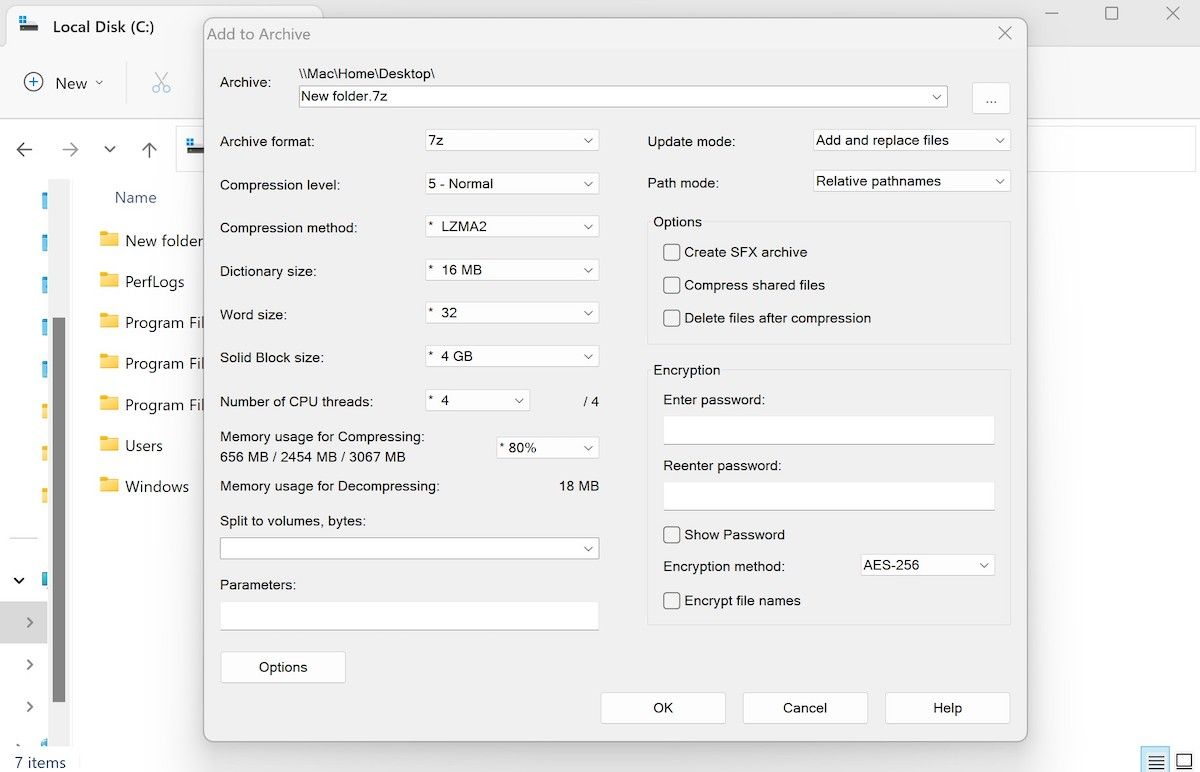
파일 또는 폴더가 압축되고 나중에 신뢰할 수 있는 비밀번호로 보호됩니다.
나중에 파일의 압축을 풀려면 파일이나 폴더로 이동하여 다시 마우스 오른쪽 버튼으로 클릭하고 7-Zip > 여기에서 압축 풀기를 선택합니다.
이렇게 하면 먼저 암호 해독을 위한 암호를 묻는 메시지가 표시됩니다.그것을 입력하고 확인을 클릭하면 데이터가 해독됩니다.
다운로드: 7-Zip(무료)
Windows PC에서 파일 또는 폴더 암호화
몇 십 년 전만 해도 암호화는 대기업이나 연구 대학에서만 사용하는 이처럼 방대하고 모호한 것이었습니다.물론 지금은 그렇지 않습니다.Windows 사용자의 경우 파일과 폴더를 암호화하는 것은 지금 새 폴더를 만드는 것만큼 쉽고 개인 정보에 집착하는 우리 무리에게는 일상적인 일이기도 합니다.
그러나 이미 알고 계시겠지만 단순한 암호화 외에 더 많은 것이 있습니다.Windows 보안 및 개인 정보 보호 게임을 최상으로 유지하는 데 필요한 모든 것을 다루었습니다.당신이 그것을 놓치지 않도록하십시오.
